音楽を入れてみよう!
さて、続いて音楽を入れてみます。映像を入れてから音楽を入れてもいいですが、ええねんプロジェクトは音楽に映像を合わせて作りますので、先に入れちゃいます。
まず、音源を手に入れます。CDをレンタルしてきてWindowsメディアプレイヤーとかで再生すれば、保存(取り込み)してくれます。
CDを借りてくるのがメンドクサイ場合は、アマゾンで1曲250円でダウンロード販売しているのですぐに買っちゃってください。ユーチューブから落そうとか考えるよりこれがイチバン賢い選択です。
アマゾンでダウンロードしたMP3形式の音楽ファイルは音質が最高ですが、どこからとものなく手に入れてきた音源は、変なノイズが入っていて本番用として使うのに向かない場合があります。とにかく、音質の悪いモノは使わないようにしましょう。
ファイルの形式がわからなくても大丈夫です。クリックして音楽が流れればそれが音楽ファイルです。聞いてみてなんかビートを感じないなら音質がイマイチなのです。
スポンサーリンク
音楽ファイルを指定する
さて、画面の右上の方に目を向けると、音譜マークを発見できます。そうです。これです。なにやらたくさんサンプルがありますが、サンプルの中にええねんは入っていないので、ファイルを指定してあげます。
※ええねんの音源をまだ手に入れてない方は、違う音楽を適当に入れてもらっても大丈夫です。
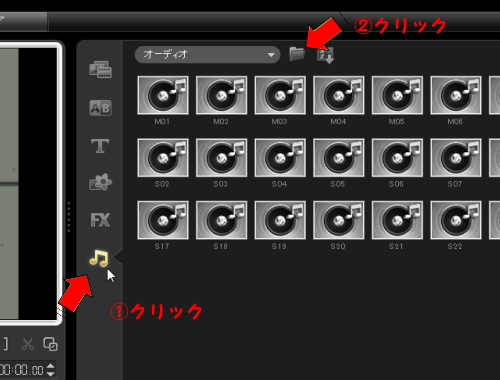
①音譜ボタンをクリック!②オーディオと書いてあるところの横にあるフォルダボタンをクリックです。
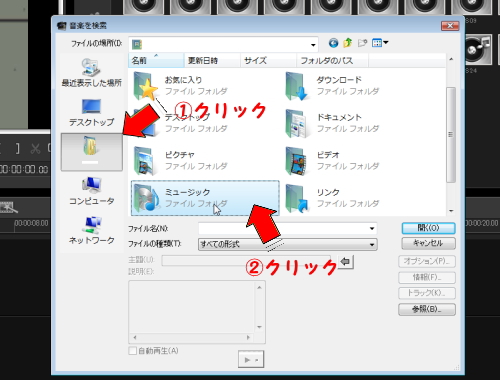
すると、ファイルの選択画面になりますので、音楽ファイルのある場所を指定してあげます。普通は、マイドキュメントのミュージックというフォルダに音楽が入っていると思います。
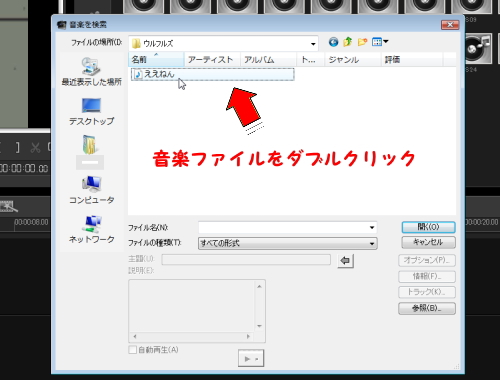
音楽ファイルを選択してダブルクリックすると、サンプルの一番最後にええねんの音楽ファイルが現れます!
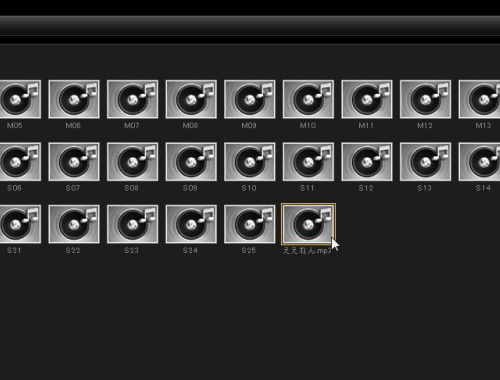
音楽ファイルを突っ込む
出てきたやつを最初のカウントダウン映像と同じ要領で左下の方に引っ張ってきます。入れるのは一番下の列です。ポイントはカウントダウンが終わってすぐに音楽が始まるように、位置を合わせることです。
だいたいのところにファイルを引っ張ってくるとこのソフトは賢いので勝手に位置を合わせてくれます。

ちなみに今引っ張ってきたのはミュージックトラックという音楽を入れる専用のトラックです。トラックとは車ではなく、陸上選手が走るトラックと思ってください。上から順に
①ビデオトラック(ビデオとか写真用)
②オーバーレイトラック(右下にちっちゃい画面で映像を入れたりする用)
③タイトルトラック(文字やキャプション、エンドロールなどを入れる用)
④ボイストラック(ナレーションを入れたりする用)
⑤ミュージックトラック(音楽を入れる用)
といった感じで並んでいます。こいつらが右の方にいっせいのーでで一緒にトラックを走って、ビデオ映像ができるわけです。
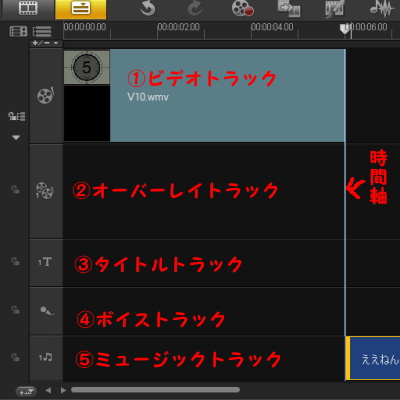
再生してみよう!
そんなこんなで音楽が入りました♪とりあえずどうなったか、再生してみましょう。最初のカウントダウン以降は、音楽しかトラックを走っていないので、音楽のみ流れるハズです。
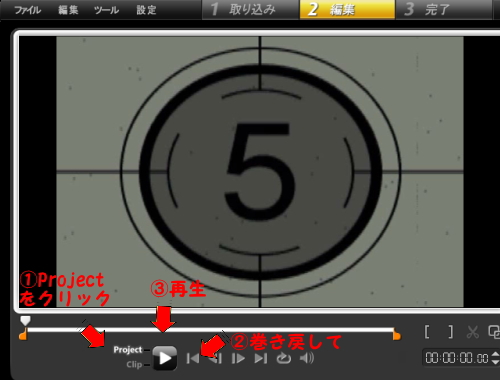
またも左上の画面に目をやります。ただ再生だとええねんの音楽のみを再生してしまうので、再生ボタンの左側にあるProjectというところをクリックします。
プロジェクトというのは、作品の全体、つまりええねんプロジェクト全体を意味します。Clip(くりっぷ)というのは、カウントダウンの映像のみとか、ええねんの音楽のみといったように、それぞれのパーツを意味します。
というわけで、プロジェクトボタンを押したら、一番最初に巻き戻して、再生をポチッ!です。しばらくゆっくり音楽を聞きましょう。大丈夫です。トータス氏もそれでええねんとおっしゃってます。
うまくいきましたか?
再生してみて、カウントダウンの映像のあと、真黒な画面のまま音楽が流れれば成功です。あとは、この黒い画面に写真を入れていくだけです。
ここまででわかんないこととかがあれば、掲示板に書き込むなり、直接メールしてくれればお答えします。
大丈夫です。ワタクシはみなさんの味方です。メールを無視したりしません。
info@kanjido.net
ワタクシのメアド(@が大文字になっていますので小文字に変えて送ってください)
ツイッター:@2jikai_san
フォローしてもらえると喜んで回答が早くなります。
ということで、疲れたので今日はここまで。次のページでは写真を入れていきますので、写真のご用意を。
といっても、まだ写真を用意できていない方も多いと思うので、今あるネコの写真とかでとりあえずは大丈夫です。
続き⇒写真・映像を入れよう
